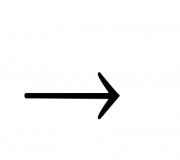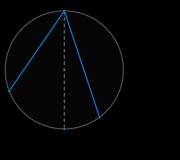Firmware Lenovo ideatab a3000. Firmware Tablet Lenovo IdeaTab A3000-H
Hak root untuk LG G3 dengan bantuan instruksi kami akan memungkinkan Anda untuk sepenuhnya mengontrol pengoperasian perangkat Anda, menghapus aplikasi sistem, memindahkannya ke kartu memori dan banyak lagi. Situs androgoo memberikan perhatian Anda untuk mendapatkan hak root untuk LG G3s.
Di tangan yang terampil, hak root akan menjadi alat universal yang memungkinkan Anda mengelola ponsel cerdas atau tablet tanpa batasan, menghapus dan mengedit file sistem, mengoptimalkan kinerja prosesor, RAM, dan banyak lagi. Jika Anda tertarik dengan struktur internal sistem operasi, ingin bereksperimen dengannya, atau hanya memaksimalkan gadget Anda, hak root LG G3s (D724, D722k) akan menjadi asisten Anda yang sangat diperlukan dalam hal ini.
Apa yang akan kita butuhkan?
- Ponsel pintar.
- driver LG.
- Komputer.
Mendapatkan hak Root untuk LG G3s (D724, D722k). Metode nomor 1
- Unduh dan instal driver jika Anda belum melakukannya.
- Unduh skrip untuk menginstal hak root - naskah.
- Kita ke intinya" Pengaturan» => « Tentang telepon» => « Informasi perangkat lunakNomor pembuatanPengaturan" dan dalam paragraf " Untuk pengembang" memungkinkan " USB Debugging«.
- Kami menghubungkan smartphone ke PC menggunakan kabel USB.
- Buka paket skrip ke folder mana pun dan jalankan LG Root Script.bat. Kami mengikuti semua instruksi.

- Perangkat akan reboot. Akar diinstal.
Mendapatkan hak Root untuk LG G3s (D724, D722k). Metode nomor 2
- Mengunduh LG Root.
- Unduh dan instal driver jika Anda belum pernah melakukannya.
- Kita ke intinya" Pengaturan» => « Tentang telepon» => « Informasi perangkat lunak", klik beberapa kali pada item" Nomor pembuatan". Mode pengembang diaktifkan. Ayo kembali ke" Pengaturan" dan dalam paragraf " Untuk pengembang" memungkinkan " USB Debugging«.
- Membongkar LG Root ke folder yang dibuat Android pada drive sistem C.
- Kami memulai baris perintah. Anda dapat menemukannya di sepanjang jalan. "Mulai" - "Semua Program" - "Aksesori" - "Prompt Perintah".
- Di baris perintah, buka folder dengan LG Root yang belum dibongkar. Untuk ini kami menulis

- Pada baris perintah, jalankan perintah berikut:
adb.exe tekan busybox /data/local/tmp/ && adb.exe tekan lg_root.sh /data/local/tmp && adb.exe tekan UPDATE-SuperSU-v2.46.zip /data/local/tmp
- Kami memutuskan sambungan smartphone dari PC. Kami mematikannya. Menahan " Naikkan volumenya» Hubungkan perangkat ke komputer. Kami sedang menunggu instalasi driver.
- Smartphone akan masuk ke mode download.
- Sekarang kita perlu menentukan port mana yang terhubung dengan perangkat. Untuk melakukan ini, jalankan file port.bat dan lihat nomor yang muncul di jendela baru. Setelah itu bisa ditutup.
- Kami meluncurkan kirim_perintah.exe. Jika tidak terhubung, tulis di baris perintah
Send_Command.exe \\.\COM# ,di mana # adalah nomor port
- Kami menulis teks berikut di baris perintah:
sh /data/local/tmp/lg_root.sh dummy 1 /data/local/tmp/UPDATE-SuperSU-v2.46.zip /data/local/tmp/busybox
- Kami mengeluarkan baterai untuk keluar dari mode dowload. Akar diinstal!
Petunjuk untuk menginstal bootloader yang diretas dan pemulihan kustom (tanpa menghapus data pengguna saat memasukkannya) pada LG G3s (D722, D722v) yang menjalankan Android 5.0 Lollipop (v20a).
Driver dan program
File
Perhatian!
Metode ini mengasumsikan bahwa perangkat memiliki hak pengguna super. Jika mereka belum diterima sebelumnya, Anda dapat menggunakan instruksi ini.
Instruksi instalasi
- « kulit adb
- « su»
- « dd if=/sdcard/aboot.img of=/dev/block/mmcblk0p6" atau " dd if=/sdcard/aboot.img of=/dev/block/platform/msm_sdcc.1/by-name/aboot(hanya satu opsi yang diperlukan).
- « menyalakan ulang»
-
Untuk menginstal pemulihan kustom, Anda harus memasukkan baris perintah atau Terminal:
- « kulit adb» (tidak perlu masuk di Terminal)
- « su»
- « dd if=/sdcard/recovery.img of=/dev/block/platform/msm_sdcc.1/by-name/recovery»
- « menyalakan ulang»
Untuk instalasi otomatis pemulihan, Anda dapat menggunakan aplikasi Flashify. Dalam program, pilih "Gambar Pemulihan" → "Pilih file" → file pemulihan dalam format .img → "Yup!" dan setuju dengan peringatan itu.
Untuk masuk ke recovery mode, Anda perlu mematikan perangkat, lalu hidupkan sambil menahan tombol Volume Turun hingga muncul logo LG. Kemudian lepaskan tombol Power dan tahan lagi. Menu reset data akan muncul. Dalam kedua kasus, jawab pertanyaan dengan "Ya" menggunakan tombol volume untuk menavigasi, dan tombol daya untuk memilih. Ponsel akan reboot ke yang baru diinstal Pemulihan TWRP. Dimungkinkan juga untuk masuk ke pemulihan menggunakan utilitas
Mengerjakan cadangan semua data pengguna dan salin ke PC.
Instal Terminal Emulator untuk Android dari Google Play ke perangkat untuk firmware tanpa PC. Juga dalam hal ini, poin 3, 4, 7, 11 dan 12 dapat dilewati.
Buat folder bernama "Android" di root drive C.
Aktifkan instalasi aplikasi dari sumber yang tidak dikenal.
Untuk melakukan ini, buka menu " Keamanan» dari pengaturan sistem dan aktifkan item « sumber yang tidak diketahui».
Instal di ponsel cerdas BusyBox.
Kemudian jalankan aplikasi dan berikan hak superuser. Pilih dalam program versi terbaru Busybox, dan biarkan lokasi instalasi sebagai default dan klik tombol "Instal".
Buka command prompt dan arahkan ke folder Android dengan mengetik " cd C:\Android\».
Pastikan komputer menemukan perangkat melalui ADB.
Untuk melakukan ini, masukkan " perangkat adb' ke baris perintah. Pada permintaan yang muncul di telepon untuk izin men-debug ADB di komputer ini, Anda harus mengklik " Oke", sambil memilih item" Selalu izinkan dari komputer ini". Jika perangkat terlihat, teks " Daftar perangkat yang terpasang” dan daftar semua perangkat (misalnya, perangkat xxxxxxx). Jika "offline" ditulis alih-alih "perangkat" atau daftar kosong, maka Anda perlu memperbarui ADB, periksa driver / kabelnya, ubah port USB / komputer.
Sekarang Anda harus masuk di baris perintah (dari PC) atau Terminal (dari telepon) untuk menginstal bootloader yang diretas:
Apakah kamu mengetahuinya?
Anda dapat dengan mudah membuka kunci bootloader perangkat Android Anda untuk menginstal ROM kustom atau mengganti perangkat lunak default yang ada.
Tetapi, Umumnya, tidak disarankan untuk membuka kunci boot loader perangkat Anda. Meski begitu, ini adalah tindakan atau prosedur yang harus dilakukan hanya oleh pengguna tingkat lanjut karena bisa sangat rumit. Atau dapat membahayakan perangkat Anda. Jadi, saya tidak merekomendasikan ini untuk pengguna biasa. Di sisi lain, perangkat lunak utama yang disertakan dengan perangkat Anda diuji secara ketat dan disesuaikan untuk semua jenis pengguna. Jadi, jika Anda tidak menyadari risiko tinggi yang terlibat dalam membuka kunci boot loader perangkat Sony, tolong, jangan coba melakukannya; hasilnya mungkin mengerikan.
Apa itu bootloader di smartphone Android
Pertama, mari kita bahas apa itu bootloader. Bootloader adalah sejenis program yang memulai proses booting sistem operasi seluler atau sistem komputer; yaitu, boot loader memulai dan memuat tugas & proses sebelumnya dari sistem operasi.
Kita juga bisa mengatakannya dengan cara ini; itu adalah kode yang berjalan pada perangkat sebelum waktu OS perangkat dijalankan. Semua sistem operasi yang kita kenal memiliki boot loader; namun, bootloader yang akan Anda lihat pada sistem operasi yang berbeda tidak akan sama. Di dalam boot loader terdapat instruksi tentang bagaimana perangkat harus dijalankan. Juga, ia memiliki beberapa koneksi ke kernel sistem.
Banyak geeks Android sering suka me-rooting perangkat mereka; "Root" adalah kata besar di komunitas Android; ini adalah tindakan yang memberi Anda akses "Pengguna Super" untuk mengelola/menangani/menangani folder atau pengaturan apa pun di perangkat. Membuka kunci bootloader perangkat Android memungkinkan Anda melakukan tindakan administratif pada perangkat, seperti me-rooting ponsel cerdas Android, mem-flash ROM kustom ke perangkat Android, atau tindakan admin lainnya yang terkait dengan kernel sistem.
Membuka kunci bootloader OS
Ini adalah tindakan teknis yang sangat tinggi untuk dilakukan. Namun demikian, agar Anda berhasil melakukan root pada perangkat atau mem-flash ROM kustom, Anda harus membuka kunci bootloader ponsel terlebih dahulu.
Proses membuka kunci bootloader berbeda berdasarkan pabrikan perangkat, model, dan pembawa. Dalam artikel hari ini, Anda akan melihat cara membuka kunci bootloader perangkat Android.
Risiko yang terkait dengan membuka kunci boot loader perangkat
Tentu saja, tindakan apa pun yang mengharuskan Anda menangani sendiri aspek kritis perangkat seluler memiliki banyak risiko tinggi yang terkait dengannya. Pertama, jika Anda tidak mengontrol perangkat dengan hati-hati, hasilnya bisa sangat buruk, dan begitu Anda mendapatkan akses ke file/folder sistem perangkat seluler Anda, dalam banyak kasus, cakupan garansi yang ditawarkan oleh produsen menjadi tidak valid secara instan.
Ada alasan mengapa perangkat Android datang dengan bootloader yang terkunci. Namun, mereka dapat dibuka dengan risiko Anda sendiri. Untuk melihat bahaya yang terlibat dalam membuka kunci perangkat Android Anda, periksa di sini – risiko membuka kunci bootloader perangkat Android .
Yang terpenting, membuka kunci bootloader perangkat Anda untuk mem-flash ROM khusus; ROM khusus tidak menjamin fungsionalitas penuh perangkat Anda. Ini mungkin tidak berfungsi dengan benar di perangkat Anda, dan beberapa fungsi atau fitur perangkat Anda mungkin berhenti berfungsi setelah tindakan ini.
Langkah-Langkah yang Diperlukan
- Isi daya baterai perangkat hingga di atas 80 persen
- Cadangkan file Anda; cadangan lengkap sangat penting. Ini karena membuka kunci bootloader akan secara otomatis memicu proses reset pabrik yang akan menghapus setiap data pengguna, pengaturan, aplikasi pihak ketiga, dll. pada penyimpanan perangkat. Namun, aplikasi Sony yang sudah diinstal sebelumnya tidak akan terpengaruh. Selain itu, data yang disimpan di penyimpanan yang dapat dilepas (seperti kartu micro SD) juga tidak akan diubah.
- Unduh (Windows)/ (Mac) Driver ADB Masing-masing dan Instal di sistem Anda.
- Unduh (Windows)/ (Mac) OEM dan salin ke dalam folder
Perangkat Sony Xperia
Tindakan ini dapat dilakukan dengan mengikuti panduan yang disediakan di Situs Web resmi Sony. Namun demikian, kami akan mencantumkan langkah-langkah/proses untuk melakukan tindakan ini.
catatan : ini akan membatalkan dukungan garansi perangkat Anda
Mulai…

Jika perangkat Anda didukung, lanjutkan dengan langkah-langkah di bawah ini untuk membuka kunci boot loader dan mem-flash ROM khusus.
Langkah
Buka dialer telepon Anda dan tekan kode ini – *#*#7378423#*#*
Buka Info Layanan >>> konfigurasi >>> status rooting >>> Periksa untuk melihat apakah membuka kunci bootloader diizinkan atau tidak. Jika diizinkan, lanjutkan di bawah.
Unduh dan Instal Sony PC Companion (Windows)atau Sony PC Companion untuk (Mac)
Dapatkan file "download_inf.zip" dan rekatkan ke dalam folder c:android-sdkextrasgoogleusb_driver
panggil *#06# dan salin nomor IMEI Sony Mobile Anda.

Kembali ke halaman Resmi Sony, pilih model perangkat Anda dan berikan ID Email Anda.
Anda akan menerima tautan ke id Email Anda, klik tautan untuk mendapatkan kode Buka Kunci untuk digunakan dan membuka kunci bootloader Anda
Matikan perangkat Anda dan sambungkan ke PC menggunakan kabel USB
Tekan tombol menu atau cari atau tombol volume atas.
Unduh Windows / Mac OEM dan salin ke c:android-sdkextrasgoogleusb_driver.
Sekarang, ketik perintah berikut di CMD –command prompt.
cd C:android-sdkplatform-tools fastboot.exe -i 0x0fce versi getvar; fastboot.exe -i 0x0fce oem unlock 0xKEY
Catatan: Anda harus mengganti kunci dengan Kunci yang Anda buat sendiri
Ketuk "Enter" dan tunggu beberapa saat
Bootloader seluler Anda sekarang tidak terkunci, reboot perangkat.
perangkat LG
Di sini saya hanya memasukkan instruksi dan file yang tidak ada di Halaman perangkat LG, jika tidak ikuti instruksi dari Halaman resmi.
Langkah
- Di Ponsel Anda, Buka Pengaturan> Opsi pengembang> Aktifkan OEM Unlock.
- Pergi ke dan Login Dengan Detail Anda.
Perangkat OnePlus
Biasanya, Semua perangkat OnePlus adalah perangkat yang tidak terkunci Bootloader. Jika Anda menggunakan perangkat operator T-Mobile, Bootloader Anda terkunci. Jadi Anda harus membuka kunci Bootloader Anda.
Langkah
- Di Ponsel Anda, Buka Pengaturan>> Tentang>> Ketuk 7-10 kali pada nomor Build untuk mengaktifkan opsi pengembang>> Opsi pengembang> Aktifkan Oem Unlock.
- Buka Buka kunci Resmi OnePlus Halaman dan Masuk Dengan Detail Anda.
Perangkat Google Pixel
Hanya perangkat Internasional yang membuka kunci bootloader; Jika Anda menggunakan perangkat operator seperti Verizon, T-Mobile, Ini menjadi lebih spesifik, jadi cobalah untuk mengikuti panduan khusus untuk itu. Dalam beberapa situasi, tidak ada cara untuk membuka kunci perangkat Verizon, jadi berhati-hatilah sebelum mengikuti langkah apa pun. Anda dapat menemukannya di https://forum.xda-developers.com/. Jika Anda memiliki versi Internasional, ikuti langkah-langkah di bawah ini.
Langkah
- Di Ponsel Anda, Buka Pengaturan>> Tentang>> Ketuk 7-10 kali pada nomor Build untuk mengaktifkan opsi pengembang>> Opsi pengembang> Aktifkan Oem Unlock.
- Buka Halaman Google Resmi dan ikuti Instruksi buka kunci.
Perangkat Huawei
Huawei berhenti memberikan dukungan buka kunci bootloader resmi dari 24-Mei-2018. Jadi, jika Anda mencoba teknik pihak ketiga lainnya, selalu perhatikan hasilnya.

Apa lagi?
Ini adalah tugas teknis; jika Anda tidak tahu apa yang Anda lakukan, Anda perlu melibatkan teknisi ahli untuk membantu Anda agar tidak merusak perangkat Anda.
Petunjuk untuk menginstal bootloader yang diretas dan pemulihan khusus (tanpa menghapus data pengguna saat memasukkannya) di LG G3s (D724) yang menjalankan Android 5.0 Lollipop (v20a).
Driver dan program
File
Perhatian!
Metode ini mengasumsikan bahwa perangkat memiliki hak pengguna super. Jika mereka belum diterima sebelumnya, Anda dapat menggunakan instruksi ini.
Instruksi instalasi
- « kulit adb
- « su»
- « dd if=/sdcard/aboot.img of=/dev/block/mmcblk0p6»
- « menyalakan ulang»
-
Untuk menginstal pemulihan kustom, Anda harus memasukkan baris perintah atau Terminal:
- « kulit adb» (tidak perlu masuk di Terminal)
- « su»
- « dd if=/sdcard/recovery.img of=/dev/block/mmcblk0p17»
- « menyalakan ulang»
Untuk instalasi pemulihan otomatis, Anda dapat menggunakan aplikasi Flashify. Dalam program, pilih "Gambar Pemulihan" → "Pilih file" → file pemulihan dalam format .img → "Yup!" dan setuju dengan peringatan itu.
Untuk masuk ke recovery mode, Anda perlu mematikan perangkat, lalu hidupkan sambil menahan tombol Volume Turun hingga muncul logo LG. Kemudian lepaskan tombol Power dan tahan lagi. Menu reset data akan muncul. Dalam kedua kasus, jawab pertanyaan dengan "Ya" menggunakan tombol volume untuk menavigasi, dan tombol daya untuk memilih. Ponsel akan reboot ke TWRP Recovery yang baru diinstal. Dimungkinkan juga untuk masuk ke pemulihan menggunakan utilitas
Buat cadangan semua data pengguna dan salin ke PC.
Instal Terminal Emulator untuk Android dari Google Play pada perangkat untuk flashing tanpa PC. Juga dalam hal ini, poin 3, 4, 7, 11 dan 12 dapat dilewati.
Buat folder bernama " Android' di root drive C.
Aktifkan instalasi aplikasi dari sumber yang tidak dikenal.
Untuk melakukan ini, buka menu " Keamanan» dari pengaturan sistem dan aktifkan item « sumber yang tidak diketahui».
Instal di ponsel cerdas BusyBox.
Kemudian jalankan aplikasi dan berikan hak superuser. Dalam program, pilih versi terbaru Busybox, dan biarkan lokasi instalasi sebagai default dan klik tombol "Instal".
Buka command prompt dan arahkan ke folder Android dengan mengetik " cd C:\Android\».
Pastikan komputer menemukan perangkat melalui ADB.
Untuk melakukan ini, masukkan " perangkat adb' ke baris perintah. Pada permintaan yang muncul di telepon untuk izin men-debug ADB di komputer ini, Anda harus mengklik " Oke", sambil memilih item" Selalu izinkan dari komputer ini". Jika perangkat terlihat, teks " Daftar perangkat yang terpasang” dan daftar semua perangkat (misalnya, perangkat xxxxxxx). Jika "offline" ditulis alih-alih "perangkat" atau daftar kosong, maka Anda perlu memperbarui ADB, periksa driver / kabelnya, ubah port USB / komputer.
Sekarang Anda harus masuk di baris perintah (dari PC) atau Terminal (dari telepon) untuk menginstal bootloader yang diretas: